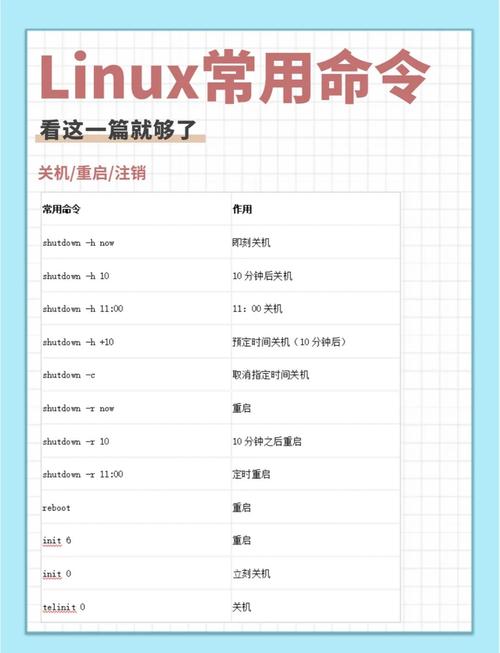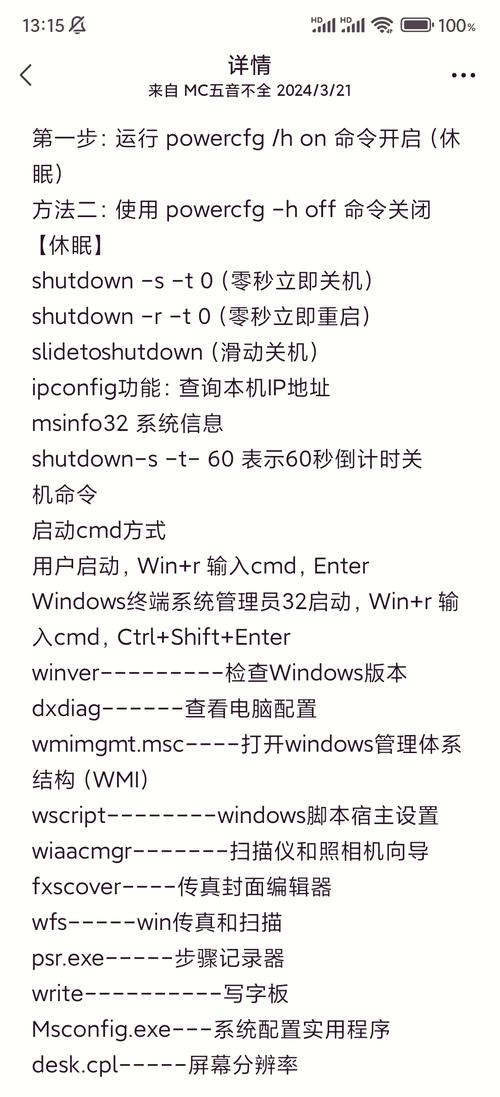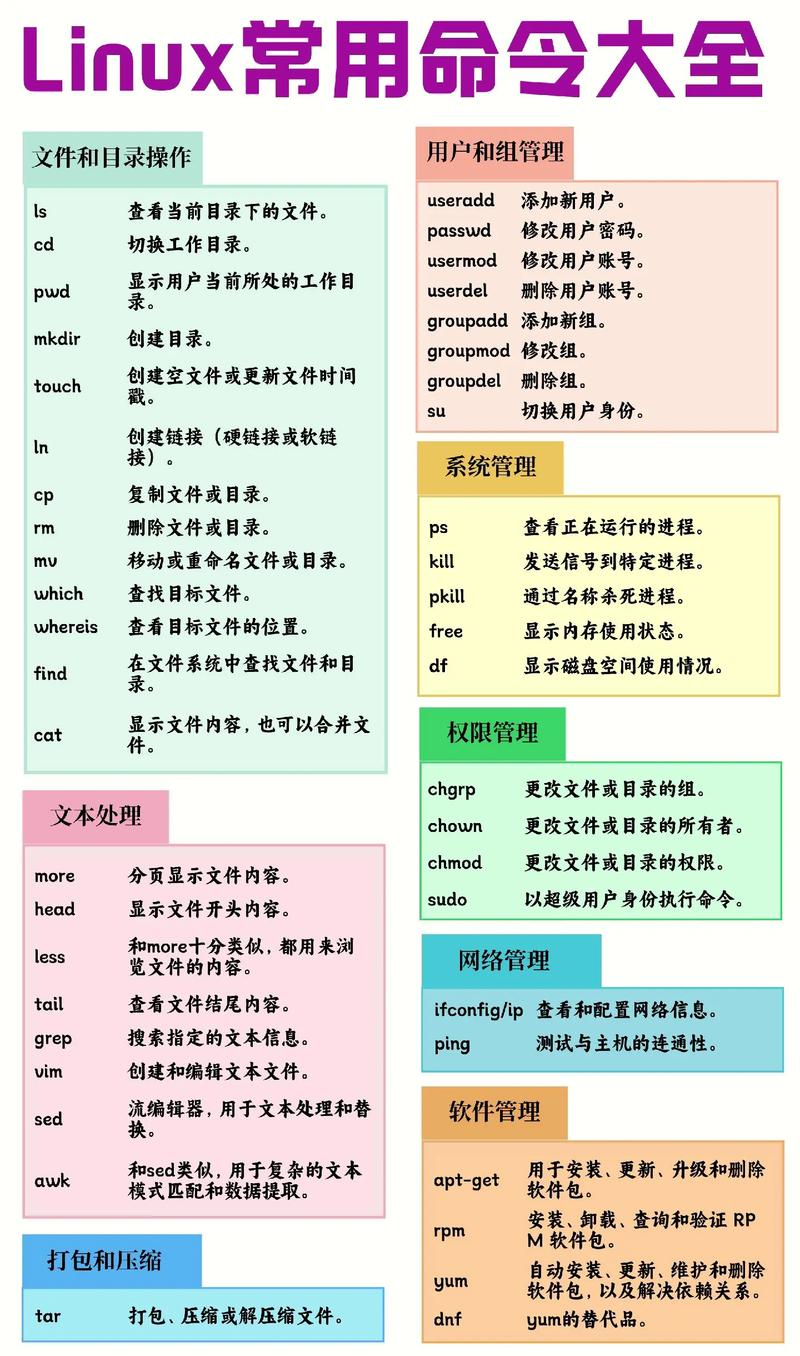Win10运行命令大全,从基础到高级的实用操作指南
Win10运行命令大全,为Windows 10用户提供从基础到高级的实用操作指南。包括系统设置、文件管理、网络操作等各类命令,帮助用户快速完成日常任务。该指南详细介绍了每个命令的用法和注意事项,是Windows 10用户必备的实用手册。通过掌握这些命令,用户可以更加高效地使用Windows 10系统,提高工作效率。
Windows 10作为一款功能强大的操作系统,拥有丰富的运行命令和操作技巧,这些命令不仅可以帮助我们快速完成日常任务,还能提升工作效率,本文将为大家详细介绍Win10运行命令大全,从基础到高级,让您轻松掌握Win10的各项操作。
Win10运行命令基础篇
1、打开运行对话框:在Win10中,按下Win+R键即可快速打开运行对话框,输入相应的命令即可执行。
2、常用命令:
(1)notepad:打开记事本。
(2)calc:打开计算器。
(3)mspaint:打开画图工具。
(4)regedit:打开注册表编辑器。
(5)taskmgr:打开任务管理器。
这些命令都是Win10中常用的运行命令,可以帮助我们快速打开相应的程序或工具。
Win10运行命令进阶篇
1、系统信息与设置:
(1)systeminfo:显示系统信息。
(2)msconfig:打开系统配置实用程序,可以设置启动项、服务项等。
(3)gpedit.msc:打开组策略编辑器,可以对系统进行更高级的设置。
2、文件与文件夹操作:
(1)explorer:打开文件资源管理器,可以快速浏览文件和文件夹。
(2)cmd:打开命令提示符窗口,可以进行文件和文件夹的命令行操作。
(3)net use:用于建立或删除网络连接。
(4)attrib:用于修改文件或文件夹的属性。
3、网络相关命令:
(1)ipconfig:显示本机网络配置信息。
(2)ping:测试网络连通性。
(3)tracert:跟踪网络路径。
(4)nbtstat:显示TCP/IP上的NetBIOS统计信息。
Win10运行命令高级篇
1、高级系统设置与维护:
(1)sfc /scannow:扫描并修复系统文件。
(2)dism.exe:用于管理Windows映像、修复Windows映像等操作。
(3)wmic(Windows Management Instrumentation Command-line):用于获取系统信息、管理硬件设备等。
(4)powercfg:用于管理电源策略和电源计划。
2、常用软件与工具的安装与卸载:
Win10运行命令中还包括了常用软件与工具的安装与卸载命令,如安装Java、卸载浏览器插件等,这些命令可以帮助我们快速完成软件的安装与卸载操作,节省时间与精力。
注意事项
1、在使用Win10运行命令时,请确保您了解该命令的作用和可能带来的影响,避免误操作导致系统问题。
2、对于不熟悉的命令,建议先进行查询或咨询专业人士的意见,以免造成不必要的损失。
3、在进行系统设置或维护时,请确保您有足够的权限和备份重要数据,以防意外情况发生。
4、定期清理不必要的软件和文件,保持系统整洁和高效。
5、及时更新系统和软件补丁,以保障系统的安全性和稳定性。
Win10运行命令大全涵盖了从基础到高级的各项操作技巧和命令,掌握这些命令可以帮助我们更高效地完成日常任务和系统维护工作,希望本文的介绍能够帮助大家更好地了解Win10的运行命令和操作技巧,提高工作效率和系统性能。